
Синхронизация Андроид с ПК. Мало кто знает, что возможности операционной системы Android не ограничиваются передачей данных по USB на компьютер. Синхронизацией можно добиться того, что все файлы с мобильного устройства будут доступны на ПК, а передача будет осуществляться с помощью Wi-Fi или онлайн-сервиса. В этой статье мы рассмотрим простые способы, с помощью которых связывается Android с компьютером.
Содержание:
- Способ 1: Синхронизация с использованием USB-подключения
- Шаг 1: Установка My Phone Explorer на ПК
- Шаг 2: Установка My Phone Explorer на Android
- Решение проблем с подключением
- Способ 2: Синхронизация с использованием Wi-Fi соединения
- Шаг 1: Установка File Sync на ПК
- Шаг 2: Установка и настройка File Sync на Android
- Способ 3: Синхронизация аккаунта Google
- Связывание одного аккаунта на нескольких устройствах
Способ 1: Синхронизация с использованием USB-подключения
Чтобы реализовать подобное соединение, необходимо воспользоваться специальной программой. Их существует несколько, мы же возьмем за пример самый популярный и бесплатный вариант. Выполните простые шаги, после чего сможете управлять файлами на мобильном устройстве через компьютер.
Как Удаленно Подключиться к своему Смартфону Как управлять смартфоном удаленно с другого смартфона
Шаг 1: Установка My Phone Explorer на ПК
Программа распространяется бесплатно, не занимает много места на компьютере, установка пройдет быстро. Чтобы запустить утилиту на своем компьютере, вам необходимо:
1. Перейти на официальный сайт разработчиков и загрузить последнюю версию программы.
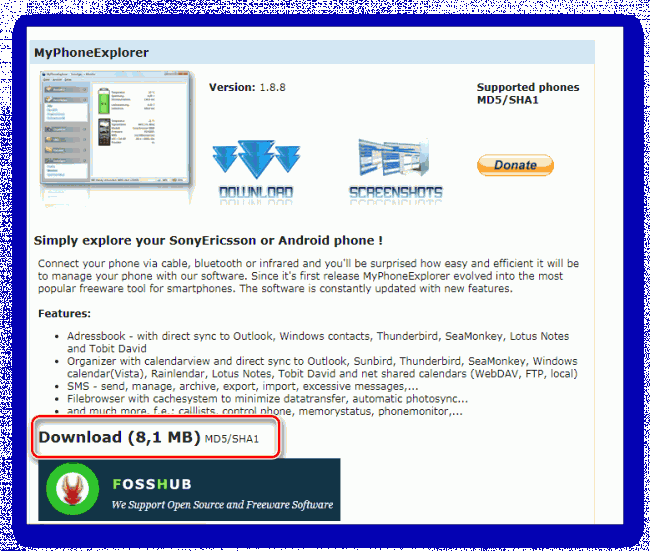
2. Запустить установочный файл и следовать инструкциям.
3. Включив программу, вы попадаете в главное окно, но чтобы все файлы там отображались, нужно подключить мобильное устройство.
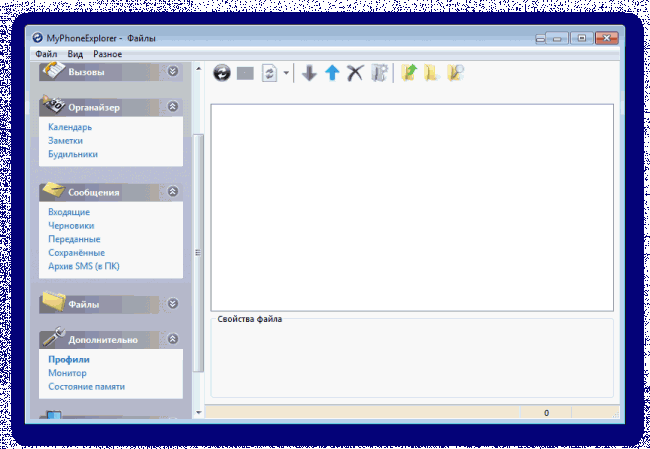
Шаг 2: Установка My Phone Explorer на Android
В установке и настройке нет ничего сложного, нужно только последовательно выполнить следующие пункты:
1. Перейдите в Play Market и введите в строку поиска My Phone Explorer . Загрузите бесплатное приложение и запустите его.
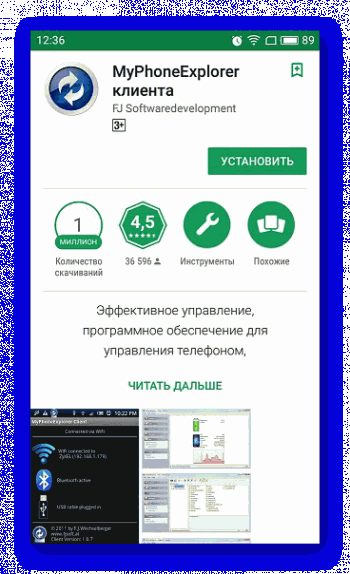
2. Остается только подключиться по USB к компьютеру, на котором так же установлена данная утилита. После сканирования все файлы мобильного устройства отобразятся на компьютере.
Решение проблем с подключением
Обладатели некоторых девайсов могут испытывать проблемы с подключением. Мы предлагаем несколько простых решений, которые должны помочь установить соединение.
1. После подключения по USB выберите настройки соединения и установите галочку напротив пункта «Только зарядка». Теперь перезапустите программу на обоих устройствах и подключитесь еще раз.
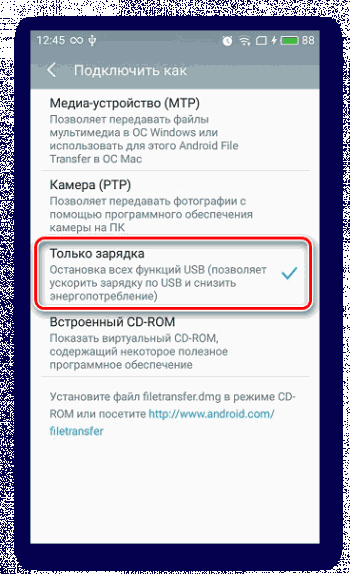
2. Включите режим отладки по USB. Для этого нужно перейти в режим разработчика и активировать данную функцию в соответствующем меню. Повторите подключение.
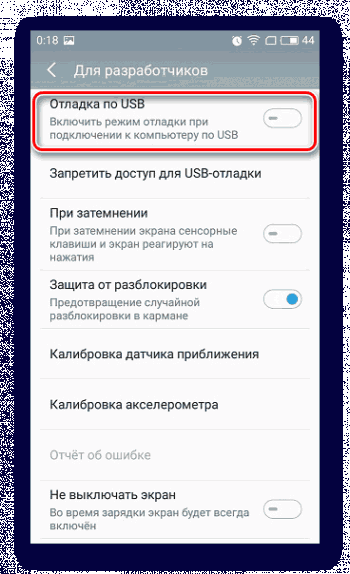
Теперь, когда синхронизация прошла успешно, пользователь может управлять с помощью компьютера не только файлами, но и контактами, некоторыми приложениями и сообщениями, находящимися на мобильном устройстве.
Способ 2: Синхронизация с использованием Wi-Fi соединения
Для подобного подключения также понадобится специальная программа, которая и свяжет два девайса, но уже без проводного подключения. Вы можете быть уверены в безопасности такой синхронизации, поскольку File Sync позволяет установить пароль и создать защищенное подключение. Синхронизация осуществляется в пару шагов.
Шаг 1: Установка File Sync на ПК
Как в предыдущем способе, сначала необходимо установить утилиту на ПК, чтобы потом связаться со смартфоном или планшетом, делается это очень просто, в несколько действий:
1. Перейдите на официальный сайт и скачайте последнюю версию File Sync.
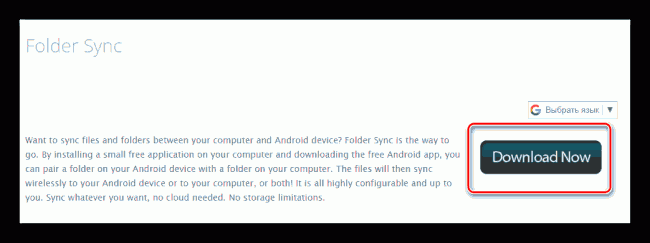
2. Следуйте инструкциям установщика, после чего запустите программу и переходите к подобной процедуре на Android-устройстве. Но сейчас можно сразу установить новый пароль, чтобы обезопасить соединение.
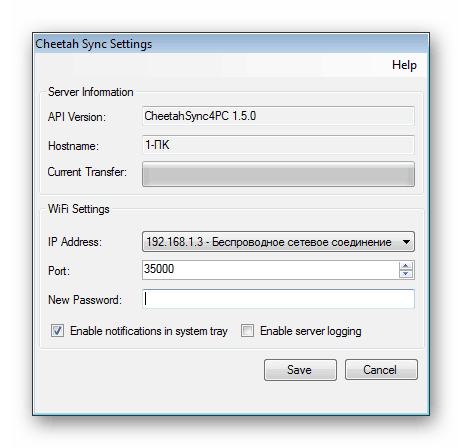
Шаг 2: Установка и настройка File Sync на Android
Если в случае с компьютерной версией нужно было только скачать утилиту, то на мобильном устройстве понадобится проделать определенные действия, чтобы все корректно работало. Давайте по порядку:
1. Запустите Play Market и введите в поиске File Sync .
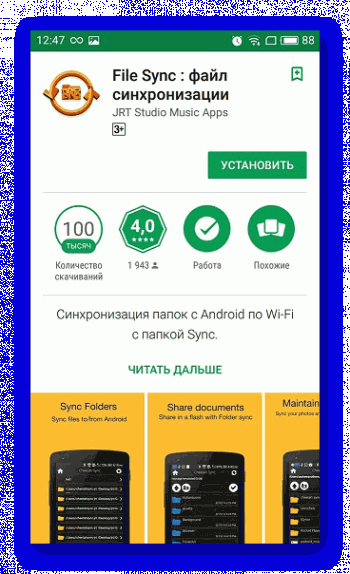
2. Установите и запустите приложение.
3. Создайте новое подключение. Выберите компьютер, с которым хотите синхронизироваться.
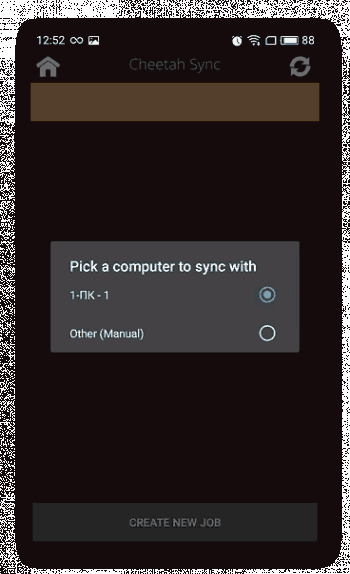
4. Дайте название подключению и укажите его тип, выбрав один из трех возможных.
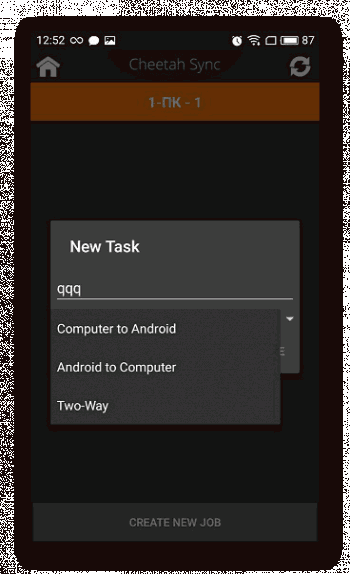
Теперь вы видите все файлы, которые находятся на компьютере или, наоборот, на Андроиде, если был выбран другой тип подключения. Данные доступны для редактирования и скачивания.
Способ 3: Синхронизация аккаунта Google
Рассмотрим последний способ, который поможет синхронизировать один профиль Google на разных устройствах, причем будет поддерживаться неограниченное количество девайсов, независимо от их операционных систем. В этой статье мы разберем связывание Android-устройства с ПК. Вам только нужно иметь зарегистрированный профиль Google.
Связывание одного аккаунта на нескольких устройствах
Если вы не имеете аккаунта Google, то необходимо его создать. Сделать это легко, просто следуйте инструкциям на официальном сайте.
После создания потребуется выполнить следующие действия:
1. Войдите в свой аккаунт, используя те данные, которые указывали во время регистрации.
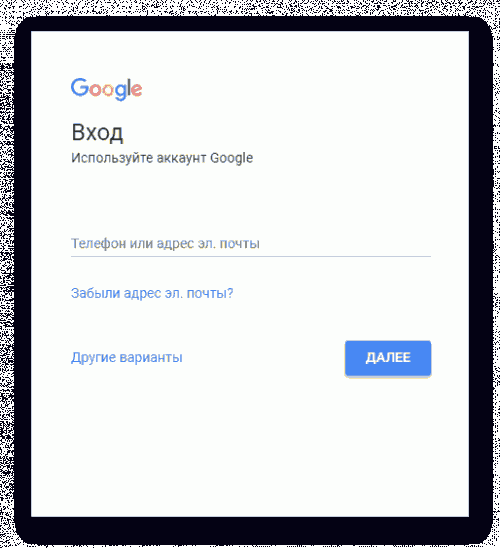
2. Теперь можно перейти, например, в контакты, добавить собеседников, создать группы и начать общение.
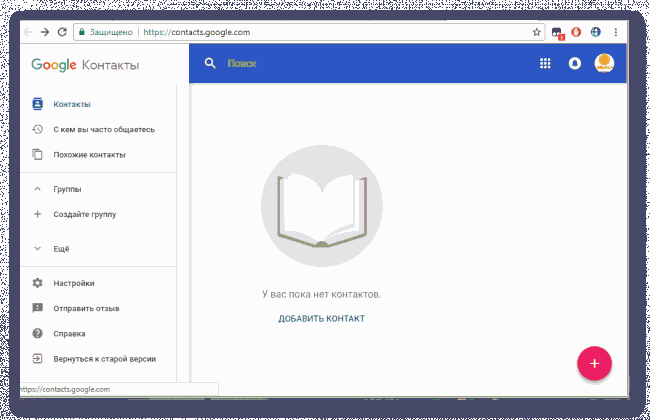
3. Добавьте новый профиль Google на мобильном устройстве и включите синхронизацию.
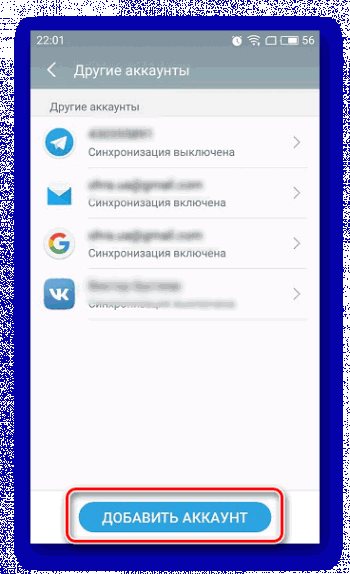
На этом все, теперь вы сможете одновременно управлять профилем с двух и более устройств, работать с контактами, загружать файлы на диск, использовать профиль на YouTube .
В этой статье мы разобрали три основных способа, которыми связывается Андроид-устройство и ПК. Каждый имеет свои особенности, например, подключение по USB позволяет передавать файлы быстрее, а подключение через аккаунт Google не дает полного контроля файлов. Выберите один из удобных способов и используйте его.
Источник: upgrade-android.ru
Программа которая видит андроид
Будь в курсе последних новостей из мира гаджетов и технологий
iGuides для смартфонов Apple

5 лучших приложений для работы с Android-смартфоном на компьютере

Александр Кузнецов — 18 марта 2018, 14:10
Смартфон — такой гаджет, который может работать как самостоятельно, так и в связке с компьютером. Сегодня мы рассмотрим самые популярные и лучшие программы, позволяющие связать мобильное устройство с ПК, ноутбуком или планшетом на базе Windows.
AirDroid
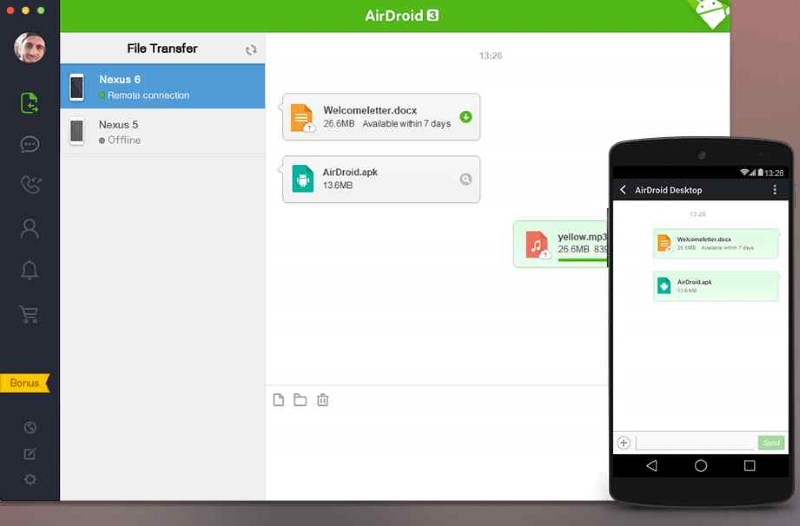
AirDroid позволяет вывести экран смартфона на компьютер и управлять мобильником с помощью мыши, клавиатуры или тачпада: запускать приложения, устанавливать или удалять их, работать с камерой и файлами. Эта программа также может выводить на компьютере уведомления от приложений, установленных на смартфоне, и отвечать на SMS и сообщения в мессенджерах.
Настройка AirDroid усложнена тем, что требует включить на смартфоне опции для разработчиков и активировать режим отладки через USB, но сделать это довольно просто: нужно открыть системные настройки, перейти в раздел «О телефоне» несколько раз нажать на версию Android, пока не активируются настройки для разработчиков, а затем перейти к ним и разрешить отладку при подключении к компьютеру.
Бесплатная версия программы обладает ограниченной функциональностью, а за доступ ко всем её возможностям придётся платить абонентскую плату 1,99 доллара в месяц или 19,99 доллара в год.
Vysor
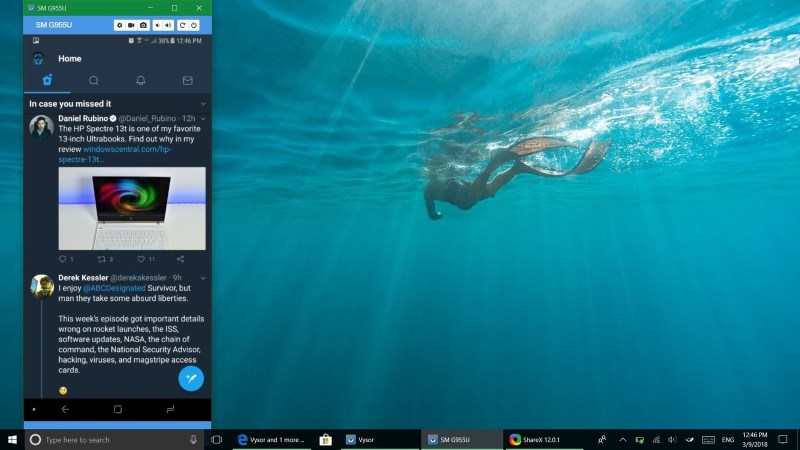
Vysor зеркалирует на компьютер изображение со смартфона и позволяет делать скриншоты или работать с мобильными приложениями, используя клавиатуру и мышь. При наличии Pro-аккаунта можно «делиться» смартфоном с несколькими компьютерами. Такой аккаунт стоит 2,5 доллара в месяц, 10 долларов в год или 40 долларов навсегда.
Textto
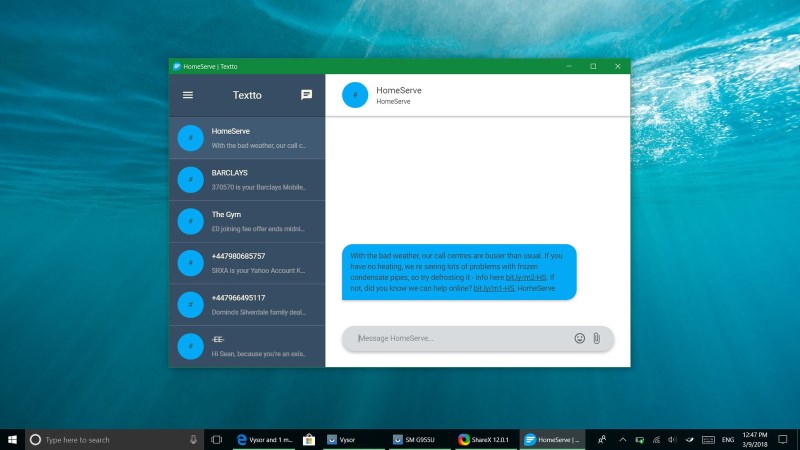
Textto фокусируется не на зеркалировании экрана или уведомлениях, а на работе с перепиской. Это SMS-клиент, с помощью которого можно читать SMS и отвечать на сообщения с компьютера. Textto выпущен в десктопном варианте, а также в виде веб-версии.
Pushbullet
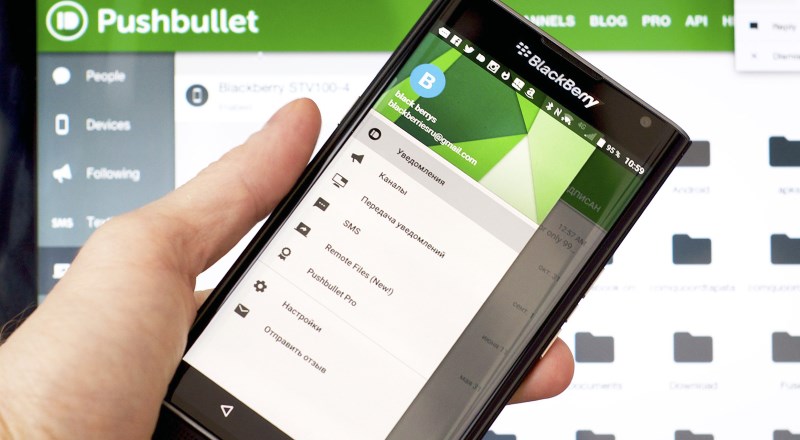
Pushbullet выводит на компьютер уведомления от мобильных приложений и позволяет получать и отправлять SMS и обмениваться текстом и файлами между несколькими устройствами. В платной версии сервиса, которая стоит 4,99 доллара в месяц или 39,99 доллара в год, более высокий лимит на отправку файлов, а также предусмотрена безлимитная возможность отвечать на сообщения в мессенджерах и производить определённые действия с приложениями (например, удалять ненужные письма прямо через уведомление на ПК).
Photos Companion
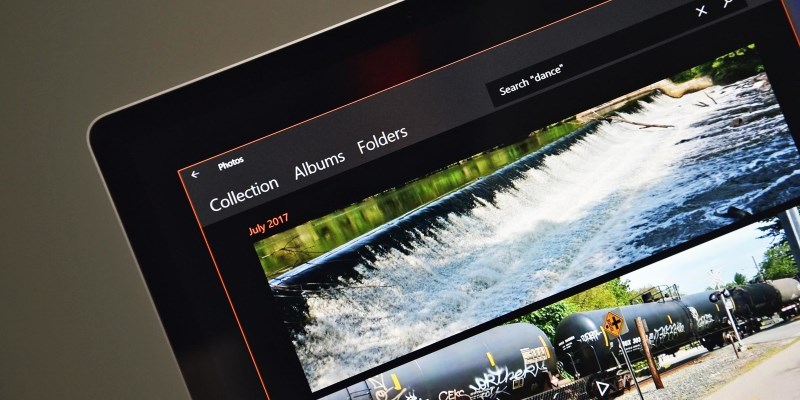
Photos Companion — приложение, разработанное экспериментальной студией Garage, которая принадлежит компании Microsoft. C его помощью отправлять фотографии со смартфона на компьютер без использования интернета (для этого они должны быть подключены к общей сети). Настройка приложений производится с помощь QR-кода, а фотографии появляются в стандартном приложении «Фото» в Windows 10.
Смартфоны на Android и многое другое вы можете купить у наших друзей из Big Geek. Скидка по промокоду iGuides
Источник: www.iguides.ru
Почему компьютер не видит телефон или планшет через usb: все вероятные причины

Современные гаджеты представляют собой многофункциональные и надёжные устройства. Но они иногда дают системный сбой. Одна из таких проблем, когда компьютер и телефон не видят друг друга при подключении. Представьте, вы решили скинуть файлы со своего мобильного в компьютер, и обнаружили, что подключенное устройство не отображается на панели задач ПК.
Что делать в такой ситуации? Главное не паниковать, исправить ситуацию можно своими силами.
- Компьютер не видит телефон через usb на андроид
- Компьютер не видит подключенный телефон: идет только зарядка
- Программы для подключения телефона к компьютеру
Компьютер не видит телефон через usb на андроид
Отсутствие синхронизации между устройствами, может быть вызвано системным сбоем, неполадками при подключении или вирусами. Давайте разберёмся, в чём причина.
- Сетевой шнур. Это первое на что стоит обратить внимание, если комп не видит планшет через USB. Проверить работоспособность шнура можно следующим образом: нужно взять исправный кабель (они входят в комплект телефона) и повторить подключение. Если соединение пройдёт удачно, значит, проблема была в кабеле. Его можно выбрасывать, устройства не подлежат ремонту, особенно в домашних условиях.
- Неисправность USB-порта. Когда компьютер не видит телефон, попробуйте использовать другой вход или перезагрузите систему. Вероятно, произошёл сбой в работе USB-разъёма, который можно устранить, перезагрузив компьютер. После перезагрузки, попробуйте подключить телефон поочерёдно ко всем имеющимся разъёмам. Если ожидаемого результата не произошло, попробуйте переустановить драйверы для подключения телефона к компьютеру. Для этого потребуется последовательно открыть: Пуск/Панель управления/Система/Диспетчер устройств. Это поможет исправить ситуацию, когда телефон не заряжается через USB.
- Засорились контакты. Рекомендуется почистить разъёмы устройств, возможно, что они окислились или забились пылью. Это делается с помощью швейной иглы, только действуйте аккуратно, чтобы не повредить разъём. Это способ подойдёт, когда телефон не видит компьютер и наоборот.
- Настройки телефона. Убедитесь, что на мобильном устройстве включена синхронизация. Эта функция обычно отключена по умолчанию. Кроме того, попробуйте перезагрузить мобильный, или переустановить прошивку. Перед переустановкой ПО телефона рекомендуется сохранить данные и создать точку восстановления. Помогает метод, когда из телефона вынимают батарею и оставляют устройство в покое на 10-15 минут.
- Вирусы. Вредоносное ПО может блокировать подключение к компьютеру сторонних устройств. Поэтому не забывайте регулярно проводить полное сканирование системы.
ПОСМОТРЕТЬ ВИДЕО
Компьютер не видит подключенный телефон: идет только зарядка
Возможна ситуация, когда все системы функционируют нормально, сетевой шнур тоже исправен, но работает лишь зарядка телефона от компьютера, файлы не открываются и не передаются. Как поступить в этой ситуации? Давайте разбираться вместе.
- Обратимся к настройкам мобильника. Убедитесь, что устройство не работает в режиме «Только для зарядки». Кроме того, проверьте функцию USB-модем. Работая в этом режиме, телефон не будет отображаться на панели задач. Отключить эту функцию можно зайдя в настройки, пункт беспроводные сети. Попробуйте подключить на смартфоне режим «отладка по USB»
 «
« - Установите Media Transfer Protocol. Скачать программу можно с официального сайта Майкрософт. После скачивания и установки программы, компьютер нужно перезагрузить
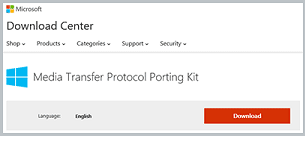
- На компьютере отключено автоматическое обновление драйверов. В этом случае ОС компьютера не распознаёт драйверы телефона. Проблема устраняется после открытия диспетчера устройств и выбора пункта «Автоматически искать и обновлять драйверы»

- Устройство не может определить статус телефона. Дело в том, что ноутбуки и другое «железо» распознают мобильный, как цифровой носитель (флешку), поэтому нужно подключить Android как медиа-устройство или камеру. Это делается в окне подключения
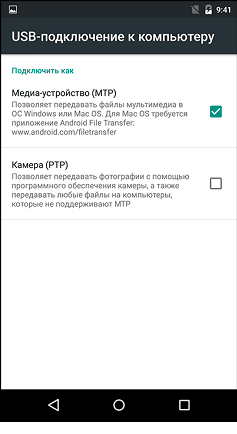
Важно! Если на телефоне или планшете установлен графический ключ, его нужно снять или отключить. Эта разновидность блокировки экрана исключает синхронизацию устройств.
Программы для подключения телефона к компьютеру
Если вы перепробовали приведённые способы не дали положительного результата, значит, проблема кроется глубже и без квалифицированного мастера решить её не получится. Но передать данные смартфона в ПК можно и другими способами, например, скачать программы для подключения телефона к компьютеру.
AirDroid. Это программа для подключения Android к компьютеру. Приложение скачивается на компьютер и обеспечивает удалённый доступ к мобильному устройству. Возможности утилиты:
- Отправка сообщений.
- Просмотр вызовов и редактирование контактов.
- Обмен файлами.
PushBullet. Утилита обеспечивает удалённый обмен данными между ПК и смартфоном, соответственно поможет подключить телефон к компьютеру.
Скачиваете приложение (бесплатно) с Google Play и устанавливаете на мобильный телефон.
На странице приложения создайте учётную запись и установите расширения для используемого браузера.
После этих манипуляций, в командной строке браузера появится ярлык программы, нажав на него вы сможете отправить текст, ссылку или другую информацию на компьютер.
Беспроводная сеть компьютер-телефон. При таком способе обмена информацией, никакие сторонние приложения на ПК устанавливать не нужно, Windows справится при помощи штатных инструментов. На планшет нужно скачать FTP сервер. Вот рекомендации по использованию приложения:
- Скачиваем бесплатную версию приложения и устанавливаем на телефон.

- Заходим в главное меню и создаём учётную запись: вводим имя и пароль. Затем сохраняем изменения, нажав на иконку дискеты в верхнем углу экрана.
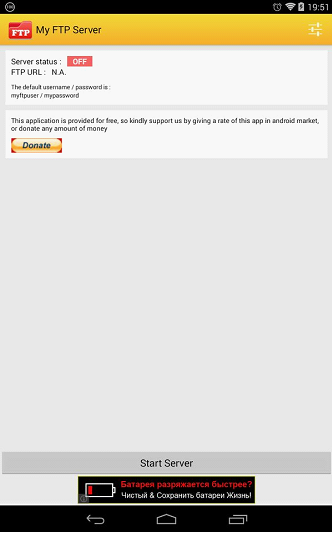
- Запускаем приложение. Для этого нажимаем пункт меню START SERVER. Уведомление о статусе приложения будет отмечено зелёным огоньком и надписью ON.
- Теперь переходим к ПК и открываем проводник, чтобы выполнить подключение.
- Выбираем пункт добавления нового элемента.

- В появившемся окне нажимаем «Далее».
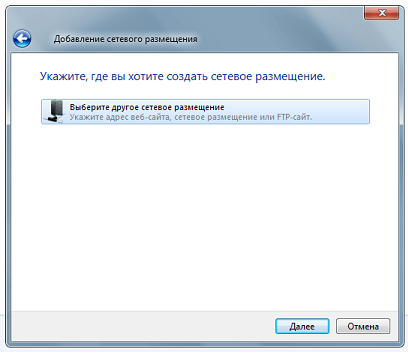
- Откроется окно настроек, где нужно указать сетевой адрес (эти сведения можно взять в FTP сервере) и ввести имя пользователя.

- После завершения настроек, в меню компьютера появится новый пункт.
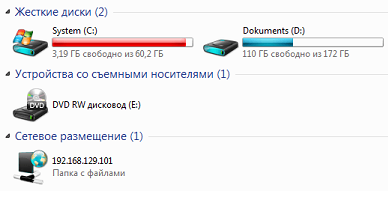
- Для синхронизации данных между компьютером и телефоном, открываете папку с файлами и вводите логин и пароль.
Источник: pcyk.ru